
Gmail’de klasörler veya etiketler nasıl silinir adlı makalemizde, Gmail’deki etiketleri ve klasörleri nasıl silebileceğinizi, belirli kategorilerden kurtulmanın yollarını ve arayüzünüzü daha düzenli hale getirmek için uygulayabileceğiniz pratik adımları anlatıyoruz.
Gmail’de Etiketler Nasıl Silinir?
Gmail hesabınızı düzenli tutmak için oluşturduğunuz etiketlerden artık ihtiyaç duymadıklarınızı kolayca kaldırmanız mümkün. Bir etiketi silmeniz durumunda, bu etikete bağlı olan e-postalar silinmez; yalnızca etiketi Gmail hesabınızdan kaldırmış olursunuz. Bununla birlikte, Gmail’in sistem düzeyindeki Gelen Kutusu, Gönderilenler, Önemli ve Taslaklar gibi varsayılan etiketlerini silemezsiniz. Gmail’de bir etiketi kaldırmak için izlemeniz gereken adımlar:
1. Masaüstünde Gmail Etiketlerini Silme
- Gmail web arayüzünü açın ve sol taraftaki etiketler listesinde kaldırmak istediğiniz etiketin üzerine farenizi getirin.
- Beliren üç noktalı menüye tıklayın ve Etiketi Kaldır seçeneğini belirleyin.
- Onay penceresinde Sil seçeneğine tıklayarak işlemi tamamlıyoruz.
2. iPhone’da Gmail Etiketlerini Silme
Android cihazlarda doğrudan etiket silme seçeneği olmasa da, iPhone kullanıcıları bu işlemi Gmail uygulaması üzerinden gerçekleştirmeniz mümkün.
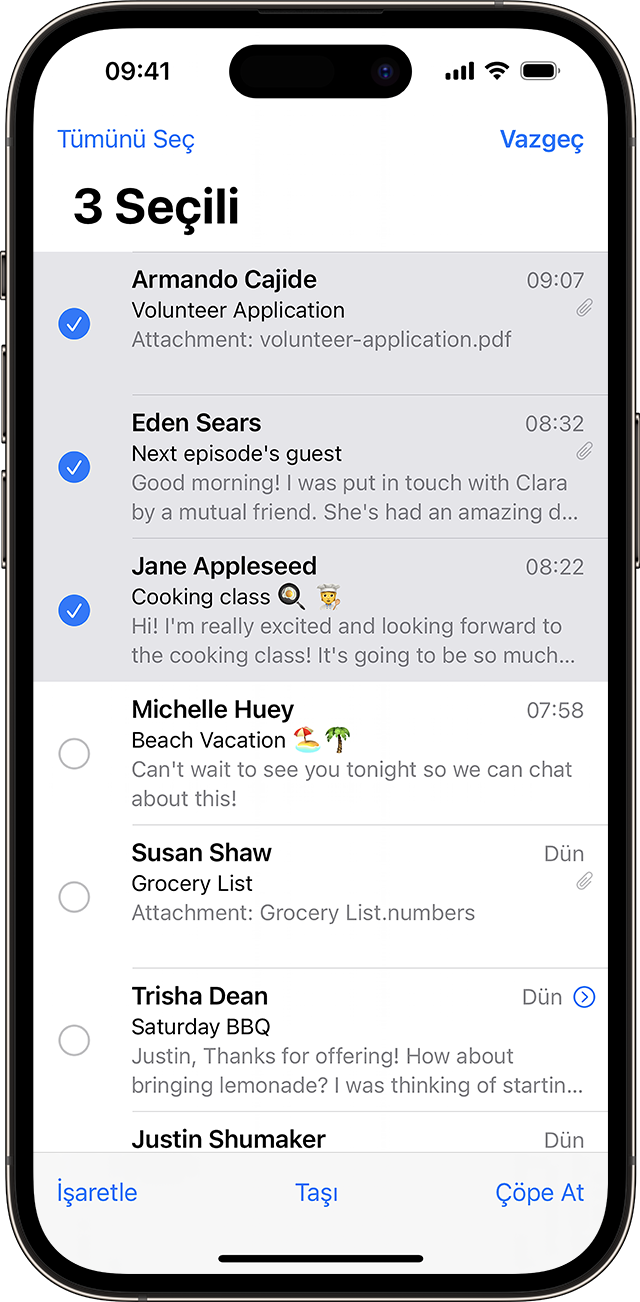
Gmail’de Klasörler veya Etiketler
- iPhone’unuzda Gmail uygulamasını başlatın ve sol üstteki hamburger menü simgesine dokunun. Ardından Ayarlar seçeneğini seçin.
- Ayarlar menüsünde Gelen Kutusu Özelleştirmeleri seçeneğine dokunun ve ardından Etiketler bölümüne geçin.
- Sileceğiniz etiketi seçin ve ardından Etiket Adı Sil yapın.
Adımları takip ederek, gereksiz etiketlerden kurtulmanız mümkün.
3. Gmail’de Etiketleri Nasıl Gizlersiniz?
Gmail, sistem düzeyindeki kategoriler veya varsayılan etiketler gibi bazı öğelerin silinmesine izin vermese de, bunları gizleyerek arayüzünüzü sadeleştirmeniz mümkün. Gizlenen etiketler veya kategoriler hala erişilir durumda kalır, ancak doğrudan kenar çubuğunda görünmez. Gmail’de bir etiketi veya kategoriyi nasıl gizleyebileceğinizin detayları:
4. Kenar Çubuğundan Etiket Gizleme
- Gmail’in sol kenar çubuğunda gizlemek istediğiniz etiketin üzerine farenizi getirin.
- Görünen menüde Gizle seçeneğini seçin.
- Etiket, kenar çubuğunda görünmez hale gelir ancak ihtiyaç duyduğunuzda kolayca erişilir.
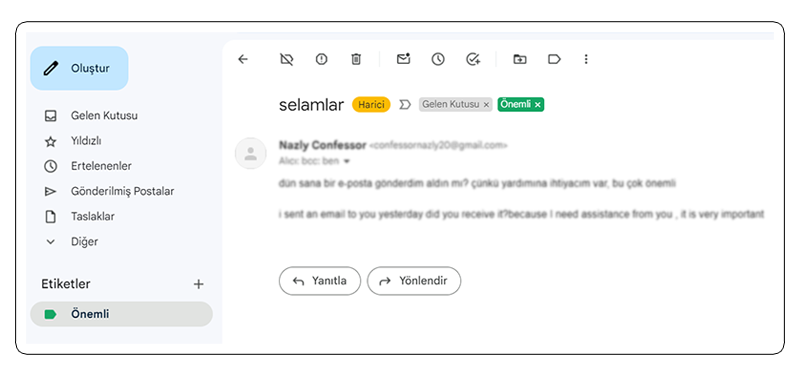
Kenar Çubuğundan Etiket Gizleme
Gizli Etiketlere Erişim
- Kenar çubuğundaki Daha Fazla seçeneğine tıklayın.
- Gizlediğiniz etiketi burada görüp ve erişebilirsiniz.
5. Etiket Ayarları Panelini Kullanarak Gizleme
- Kenar çubuğunda Daha Fazla seçeneğini seçin.
- Bu seçenek, Gmail etiketlerinizi yönetmek için özel bir panel açar.
- Bu panelde, tüm etiketler için Gizle veya Göster seçeneklerini belirleyebilirsiniz.
Bu yöntemlerle Gmail arayüzünüzü düzenli tutar ve yalnızca sık kullandığınız etiketleri görünür halde bırakabilirsiniz.
6. Tüm E-postalar Nasıl Toplu Olarak Silinir?
Gmail, belirli bir etikete veya klasöre ait tüm e-postaları toplu olarak silmenizi sağlayarak gelen kutunuzu düzenli tutmanızı kolaylaştırır. Promosyonlar, Sosyal ya da diğer kategorilerde biriken binlerce e-postayı temizlemek için aşağıdaki adımları takip edebilirsiniz:
Etiketi veya Klasörü Açın
Gmail’in sol kenar çubuğundan silmek istediğiniz e-postaların bulunduğu etiketi veya klasörü seçin.
Tüm E-postaları Seçin
Sayfanın üst kısmında yer alan Tümünü Seç kutusunu işaretleyin. Bu işlem yalnızca o anda ekranda görünen e-postaları seçer. Daha fazla e-posta varsa:
- Üst kısımda çıkan Bu etiketteki tüm konuşmaları seç bağlantısına tıklayın.
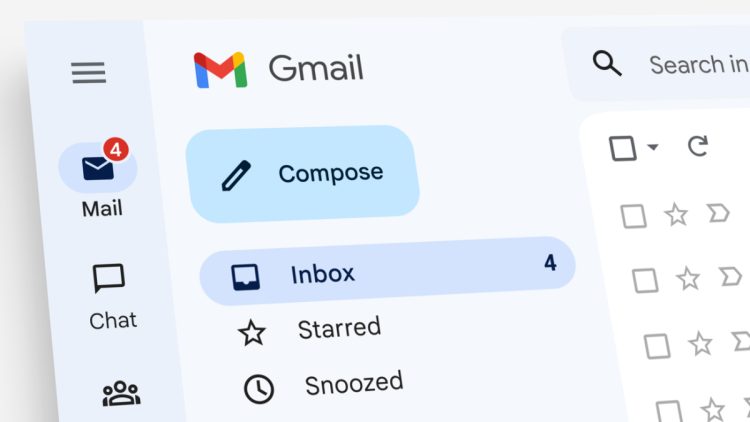
Gmail’de Klasörler veya Etiketler Nasıl Silinir?
E-postaları Silin
Üstte bulunan çöp kutusu simgesine tıklayın. Böylece seçilen tüm e-postalar çöp kutusuna taşınır.
Çöp Kutusunu Boşaltın (İsteğe Bağlı)
Silinen e-postalar çöp kutusunda 30 gün boyunca saklanır. Bunları hemen kalıcı olarak silmek isterseniz:
- Sol kenar çubuğundan Çöp Kutusunu açın.
- Şimdi Boşalt seçeneğini tıklayın.
Belirli bir etiket veya klasörde toplu silme işlemiyle ilgili detaylı bir rehber için Gmail’deki e-postaları temizleme yöntemlerini anlattığımız yazımıza göz atabilirsiniz.
Tıpkı fiziksel dünyada odalarımızı düzenli tutmamız gerektiği gibi, dijital dünyada da aynı özeni göstermeliyiz. Dağınık bir gelen kutusu, önemli e-postaları bulmayı zorlaştırabilir ve verimliliğinizi düşürebilir. Bu yüzden gereksiz etiketleri veya klasörleri kaldırmak ve gereksiz e-postaları silmek, yalnızca dijital alanınızı düzenlemekle kalmaz, aynı zamanda zihinsel bir rahatlama sağlar.
Umarız bu rehber, Gmail’deki etiket ve klasörlerinizi yönetmenize, e-postalarınızı düzenlemenize ve daha temiz bir gelen kutusu oluşturmanıza yardımcı olur. Unutmayın, düzenli bir gelen kutusu daha hızlı çalışma ve daha az stres anlamına gelir.
Gmail hesabınızı düzenli tutmak ve verimli bir şekilde kullanmak için etiketler ve klasörleri yönetmek önemlidir. Ancak, e-posta gönderirken de bazı özellikler kullanmak isteyebilirsiniz. Örneğin, bazı e-postaları belirli bir süre sonra otomatik olarak silinmesini veya belirli bir kişiye gizli olarak gönderilmesini isteyebilirsiniz. Gmail’de gizli ve süreli e-postalar gönderme özelliği, bu tür ihtiyaçlarınızı karşılar. Daha fazla bilgi almak ve bu özelliği nasıl kullanabileceğinizi öğrenmek için Gmail’de Gizli ve Süreli E-postalar Gönderme makalemizi okuyabilirsiniz.



